Ako posilniť signál siete Wi-Fi? Rozširuje sa dosah Wi-Fi
Rozhodol som sa pripraviť článok s tipmi na posilnenie signálu siete Wi-Fi. Na internete existuje veľa rôznych článkov na túto tému, ale takmer v každom článku je veľa zbytočných informácií. Presnejšie, existuje veľa odporúčaní pre niektoré nastavenia, ktoré nemajú nič spoločné so zväčšením dosahu signálu Wi-Fi a nemôžu nijako ovplyvniť dosah samotnej siete.
Ak hovoríme o posilnení signálu Wi-Fi, potom samozrejme zavedieme presne polomer pokrytia samotnej siete, to znamená dosah Wi-Fi. Napríklad: kúpili sme smerovač, nainštalovali sme ho, nakonfigurovali, ale v najvzdialenejších miestnostiach sa Wi-Fi vôbec nechytá alebo je úroveň signálu príliš slabá. Alebo je smerovač nainštalovaný v prvom poschodí (tam, kde je signál), a v druhom poschodí je signál už veľmi slabý alebo dokonca chýba. Bežná situácia, s ktorou sa stretáva veľa ľudí, ale sám som sa s tým stretol.
Čo určuje dosah siete Wi-Fi?Existuje veľa rôznych faktorov: od samotného smerovača (počet a sila antén), od stien vo vašom dome, od počtu susedných sietí Wi-Fi, od umiestnenia smerovača, nejakého iného rušenia atď. Mnoho ľudí žiada poradiť smerovaču, ktorý napríklad poskytne stabilný signál Wi-Fi pre trojizbový byt, súkromný dom atď. V takýchto prípadoch nie je možné poradiť nič konkrétne. Každý má iné podmienky, iné steny atď. Jediné, čo môžem poradiť, je zhruba sa zamerať na oblasť vášho domu. Ak máte napríklad jednoizbový byt, potom aj lacný smerovač s výkonom jednej antény 3 dBi bez problémov zvládne svoju úlohu. No, ak máte dom alebo väčší byt, potom si vezmite drahšie zariadenie. Cena však nie je vždy argumentom. Mám router Asus RT-N18U - drahý, tri antény,nejaký druh patentovanej funkcie Asus, ktorá zvyšuje polomer pokrytia siete. Takže za rovnakých podmienok a na rovnakú vzdialenosť ukazuje výsledok nie oveľa lepší ako ten istý D-link DIR-615 / A. Ktorá má interné antény a je to niekoľkonásobne lacnejšie.
Ako posilniť signál Wi-Fi v nastaveniach smerovača?
Ak ste si už kúpili a nainštalovali smerovač doma alebo v kancelárii a Wi-Fi sa nezachytí tam, kde ho potrebujete, môžete skúsiť posilniť bezdrôtovú sieť. Teraz zvážime, ako to urobiť. Signál môžete zosilniť jednak pomocou nastavení v smerovači, jednak pomocou samostatných zariadení a príslušenstva.
1 Vyhľadajte a zmeňte kanál na smerovači. Ak vaše zariadenia vidia na pripojenie veľa sietí vašich susedov, potom všetky tieto siete môžu načítať kanál, na ktorom vaša sieť pracuje, a tým znížiť dosah siete.
Môžete skúsiť v nastaveniach smerovača nastaviť nejaký statický kanál alebo nastaviť Auto. Tu musíte experimentovať. Ak nie ste leniví, pomocou programu inSSIDer nájdete voľnejší kanál a nastavíte ho v nastaveniach smerovača.
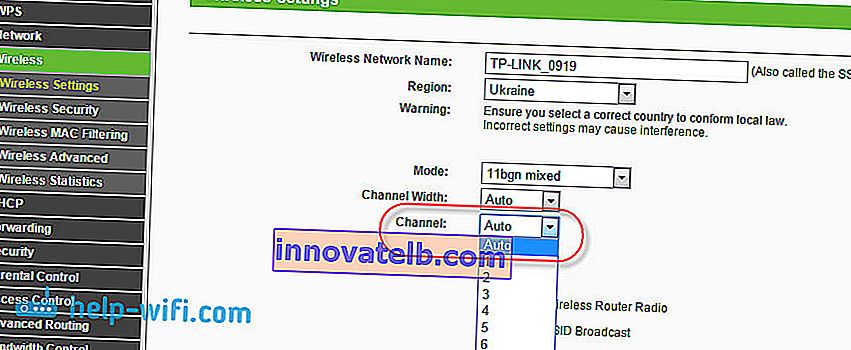
Nebudem podrobne popisovať, iba vám dám odkaz na článok Ako nájsť bezplatný kanál Wi-Fi a zmeniť kanál na smerovači? V ňom som podrobne hovoril o kanáloch a o tom, ako nájsť nenaložený kanál. Existujú aj pokyny na zmenu kanála na smerovačoch od rôznych výrobcov.
2 Prenesieme našu sieť do prevádzkového režimu 802.11N . Spravidla štandardne na všetkých smerovačoch bezdrôtová sieť pracuje v zmiešanom režime b / g / n (zmiešaný 11bgn). Ak donútite smerovač vysielať Wi-Fi v prevádzkovom režime 802.11N, môže to zvýšiť nielen rýchlosť, ale aj polomer pokrytia Wi-Fi (ak má váš smerovač viac ako jednu anténu).
Jediným problémom je, že ak máte staršie zariadenia, ktoré nepodporujú režim 802.11N, vašu sieť jednoducho neuvidia. Ak nemáte staré zariadenia, potom bezpochyby prepnite svoju sieť do režimu n. Je to veľmi ľahké. Prejdeme do nastavení smerovača, zvyčajne na adresu 192.168.1.1 alebo 192.168.0.1 (podrobné pokyny týkajúce sa zadania nastavení nájdete tu).
V nastaveniach otvorte kartu, kde je nakonfigurovaná bezdrôtová sieť. Oni sú zvyčajne nazývané ako toto: Wi-Fi, bezdrôtové režimu, bezdrôtové siete, bezdrôtové, atď. Nájsť tamojší režim bezdrôtovej siete (režim) položku a nastavte ju na jediný N . To znamená, že sieť funguje iba v N.
Napríklad: zmena režimu bezdrôtovej siete na smerovači Asus
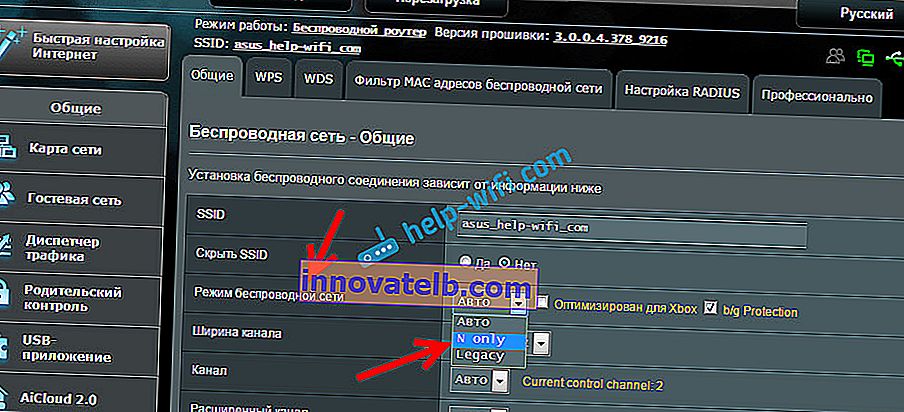
Uložte nastavenia a reštartujte smerovač. Ak sa vyskytnú problémy s pripojením zariadení, vráťte zmiešaný režim späť.
3 Skontrolujte prenosový výkon v nastaveniach smerovača. Na niektorých smerovačoch je možné nastaviť úroveň napájania bezdrôtovej siete Wi-Fi. Pokiaľ viem, predvolená hodnota je maximálny výkon. Ale môžete skontrolovať.
V smerovačoch Asus sa tieto nastavenia menia na karte Bezdrôtová sieť - profesionál . Úplne dole je položka „ Ovládanie prenosového výkonu Tx“ . Existuje stupnica, ktorú je možné upraviť v percentách. Vyzerá to takto:

Na smerovačoch Tp-Link otvorte kartu Wireless - Wireless Advanced . Položka Vysielacia sila umožňuje upraviť silu signálu. Vysoká hodnota znamená maximálny výkon.
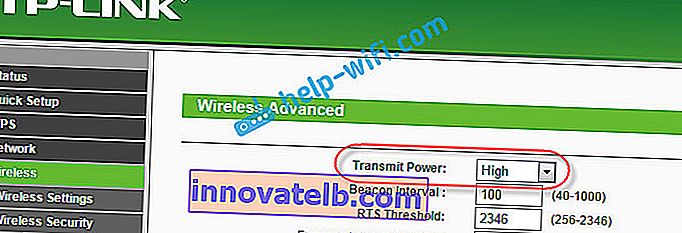
Tieto nastavenia sú užitočnejšie v prípade, že chcete naopak znížiť silu signálu vášho smerovača Wi-Fi.
Ako zvýšiť dosah siete Wi-Fi pomocou ďalších zariadení?
1 Inštalácia zosilňovača alebo nastavenie druhého smerovača v režime zosilňovača. Zo všetkých odporúčaní, ktoré tu alebo dokonca nájdete na internete, je táto metóda najefektívnejšia a najspoľahlivejšia. Je pravda, že budete musieť minúť peniaze na opakovač.
Opakovač (opakovač) je malé zariadenie, ktoré je potrebné nainštalovať na miesto, kde je stále váš signál Wi-Fi, ale už nie je veľmi silný. A opakovač jednoducho rozšíri vašu hlavnú sieť, to znamená „prenesie“ ju ďalej. O týchto zariadeniach som podrobne písal v článku: čo je to opakovač Wi-Fi (opakovač), ako to funguje a čo znamená router v režime opakovača?
Bežné smerovače môžu fungovať ako opakovač. Tu sú pokyny na nastavenie smerovačov ZyXEL a Asus v režime opakovača:
- Nastavenie Zyxel Keenetic v režime opakovača (zosilňovač). Na rozšírenie našej siete Wi-Fi používame smerovač Zyxel
- Nastavenie smerovača Asus ako opakovača (režim opakovača siete Wi-Fi)
Ak sa vaša sieť Wi-Fi v niektorých miestnostiach „nedokončí“, vyriešením tohto problému bude inštalácia opakovača. A ak máte dom s niekoľkými poschodiami, môžete v prvom poschodí nainštalovať smerovač a v druhom opakovač. Vynikajúci a pracovný okruh.
2 Zmena antén smerovača na výkonnejšie. Ak má váš smerovač odpojiteľné antény, môžete si kúpiť výkonnejšie a tým mierne zvýšiť pokrytie vašej siete. Prečo trochu? Áno, pretože výmena antén zvyčajne neprináša veľmi dobrý výsledok. Je tam, ale nie tak, aby to zväčšilo polomer o niekoľko miestností. V každom prípade musíte minúť peniaze za antény. A zdá sa mi, že je oveľa lepšie minúť tieto peniaze na opakovač. Áno, bude to stáť viac, ale jeho výhody sú oveľa väčšie.

Ak sa rozhodnete pre výmenu antén, zoberte si výkonné, so ziskom 8 dBi. Sú však drahé a niekoľko z týchto antén bude stáť opakovač.
Už som napísal článok o inštalácii a testovaní antén TP-LINK TL-ANT2408CL, výsledky si môžete pozrieť.
3 Nákup nového smerovača, prechod na 5 GHz. Môžete si kúpiť výkonnejší a drahší smerovač. A lepšie, router s podporou pásma 5 GHz. Aká je výhoda pásma 5 GHz? Je to prakticky zadarmo, teraz väčšina všetkých sietí a ďalších zariadení pracuje v pásme 2,4 GHz. Menej rušenia znamená vyššiu rýchlosť a stabilnejší výkon siete.
Existujú miesta, kde 2,4 GHz Wi-Fi sieť prakticky nefunguje. Po celú dobu, keď sa vyskytne chyba, sa spojenie stratí, rýchlosť je nízka atď. A to všetko preto, lebo existuje veľa rôznych sietí. V takýchto prípadoch prechod na 5 GHz vyrieši všetky problémy.
Ale pokrytie siete v pásme 5 GHz bude menšie v porovnaní s pásmom 2,4 GHz. Toto je vlastnosť frekvencie 5 GHz.
Niekoľko ďalších tipov na zvýšenie dosahu Wi-Fi
1 Vyberte správne umiestnenie pre smerovač. V skutočnosti je to veľmi dobrá a účinná rada. Spravidla každý inštaluje smerovače pri vchode alebo v niektorých vzdialených miestnostiach. Správne umiestnenie smerovača vám umožní správne distribuovať signál, čím sa zvýši dosah Wi-Fi.
Jednoducho povedané, router musíte nainštalovať čo najbližšie k stredu domu. Áno, nie vždy to funguje, pretože musíte položiť kábel k smerovaču a jeho ťahanie do stredu domu nie je príliš pohodlné. Ale aj nepatrné pohyby smerovača môžu zvýšiť úroveň siete v miestnostiach, ktoré potrebujete. A tiež pamätajte, že steny sú nepriateľom sietí Wi-Fi.
2 domáce zosilňovače pre antény Wi-Fi. Môžete nájsť veľa pokynov, ktoré ukazujú, ako sa vyrábajú zosilňovače pre smerovač. Spravidla ide o obyčajnú fóliu a plechovky. Ukazuje sa, že ak na jednu stranu antény položíte fóliu, potom sa z nej odrazí signál a nasmeruje sa v smere, ktorý potrebujeme.

Myslím, že je to všetko nezmysel. Po prvé, plechovka na rezané pivo alebo kúsok fólie na zadnej strane smerovača nevyzerajú veľmi pekne, a po druhé, prakticky to nemá žiadny vplyv. Môžete skontrolovať.
Toto sú tipy. Myslím, že ste našli vhodný spôsob, ako zvýšiť dosah svojej siete Wi-Fi. Podeľte sa o svoje tipy v komentároch!